 |
ETAPE 1: le fond
1.Ouvrir l'image du paysage
Edition_Copier
2.Ouvrir une nouvelle image 900 x 600
Sélection_Sélectionner tout
Edition_Coller dans la sélection
Désélectionner
3.Filtre Flaming Pear_Flood

4.Filtre Artistic_Poster Edges
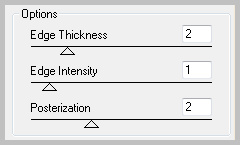
Effets de Bords_Accentuer
|
ETAPE 2 : la forme
1.Ajouter un calque
Remplir avec la couleur noire
Filtre Factory Gallery F_Border Fade

2.Outil Baguette Magique_Contigu coché
Sélectionner le rectangle noir au milieu
Edition_Effacer
Désélectionner
3.Effets de Distorsion_Distorsion de l'objectif

4.Effets Géométriques_Pentagone
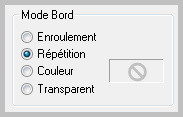
5.Filtre Simple_Top Left Mirror
6.Effets de Distorsion_Cintrage
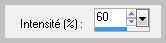
7.Effets d'Image_Décalage

8.Filter Factory Gallery G_Glass Pyramids

9.Filtres Adjust_Tons Moyens
Cliquer sur Original
2 clics sur plus de Magenta ou un autre selon vos couleurs
10.Effets 3D_Ombre portée 5_-5_100_0 avec une couleur claire de votre paysage
( la mienne #b897d3)
11.Effets 3D_Ombre portée -5_5_100_0 avec une autre couleur claire de votre paysage
( la mienne #9f669f )
12.Filtre Eye Candy 5 Impact_Perspective Shadow
Appuyer sur la touche F5 du clavier pour remettre les paramètres par défaut
Onglet Setting_Drop Shadow,Low

Onglet Basic
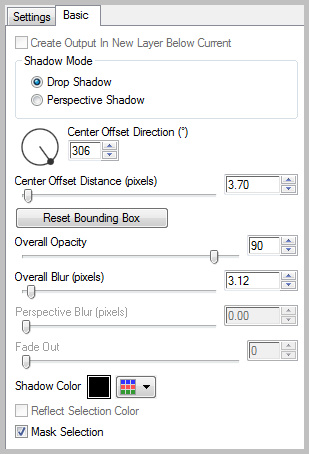
|
ETAPE 3 : le paysage
1.Ajouter un calque
Calque_Agencer_Déplacer vers le bas
Sélection_Sélectionner tout
Copier et coller le paysage dans la sélection
Désélectionner
2.Sélection_Charger une sélection_A partir du disque

Edition_Effacer
Désélectionner
|
ETAPE 4 : le personnage
Ouvrir le tube_aclis_woman_05_14_09_2011
Copier et coller comme un nouveau calque
Calque_Agencer_Déplacer vers le haut
Image_Miroir
Image_Redimensionner à 86%
(tous les calques NON coché)
Placer à gauche
Appliquer une ombre portée
|
ETAPE 5 : le cadre
1.Ajouter un calque
Remplir avec la couleur #9f669f
Sélection_Sélectionner tout
Sélection_Modifier_Contracter 5 pixels
Edition_Effacer
Désélectionner
2.Fusionner tout
Image_Ajoute rune bordure symétrique 25 pixels couleur contrastante
Outil Baguette Magique_Sélectionner cette bordure
Copier et coller le paysage dans la sélection
Réglages_Flou_Flou gaussien 15
3.Filtre Artistic_Sponge
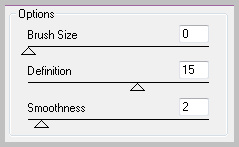
Filtre Personnalisé_Emboss 3
4.Sélection_Inverser
Sélection_Transformer la sélection en calque
Désélectionner
Effets 3D_Ombre portée 0_0_100_20 noir
5.Ajouter un élément végétal dans le coin inférieur droit
Appliquer une ombre portée
6.Ajouter votre signature,fusionner tout
Image_Ajouter une bordure symétrique 5 pixels couleur #b897d3
Exporter en Jpeg
|
Merci de l'avoir réalisé ou interprété
Si vous le désirez,vous pouvez m'envoyer votre réalisation,pour exposition dans la galerie
 |
 |
| Conception et réalisation © veroreves 2011 |